Kako uporabiti kalkulator pomnilnika kalkulatorja Ryzen DRAM

- 663
- 69
- Johnny Berge
Ne glede na to, koliko se izboljšujejo značilnosti elementov baze sodobnih računalnikov. In zadeva takšno pospeševanje ne samo CPU/GPU, ampak tudi RAM. Če se izvaja na platformi AMD, boste morali uporabiti več pripomočkov, vključno s kalkulatorjem Ryzen DRAM. Omeniti velja, da večina zadnjih generacij omogoča overclocking tudi brez posebnega znanja v tej zadevi, zahvaljujoč XMR profilom. Vse, kar morate vedeti, so pravilni čas in frekvence matične plošče.

Toda da bi dosegli najvišjo hitrost hitrosti, le profili niso dovolj. Subtilna nastavitev je dovoljena za izvajanje specializiranih pripomočkov, od katerih je najboljša danes Ryzen dram kalkulator. To je njegovo delo in tankosti nastavitev, ki jih bomo zdaj upoštevali.
Namestitev Ryzen dram kalkulator
Če zanemarite pravilo za prenos programov samo z uradnih spletnih mest proizvajalcev programske opreme, potem veliko tvegate in nekega dne vam bo zagotovo žal. Tisti, ki spremljajo norme računalniške etike in varnosti, prinašajo naslov spletnega mesta razvijalca spletnega mesta - TechpowerUp.Com/download/ryzen-dram-kalkulator/. Od maja 2021 je bila zadnja stabilna različica programa številka 1.4.3, ki bodo razstavljeni v tem članku.
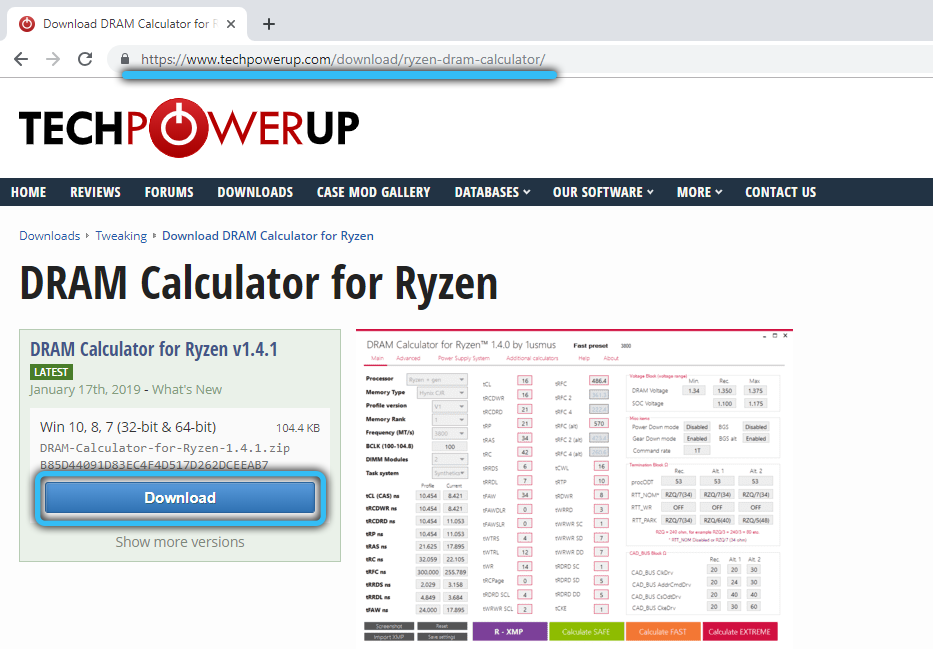
Utility je arhiviran, zato je po prenosu potrebno razpakirati datoteko in zagnati namestitveni program (Ryzen dram kalkulator 1.7.3.exe).
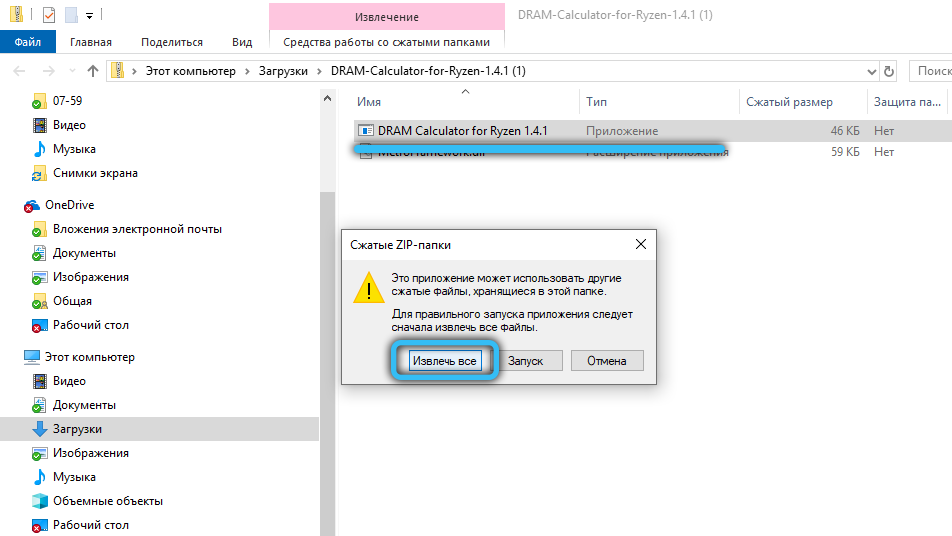
Med namestitvijo programa je bolje ustvariti bližnjico za njo na namizju, kar bo poenostavilo njen zagon.
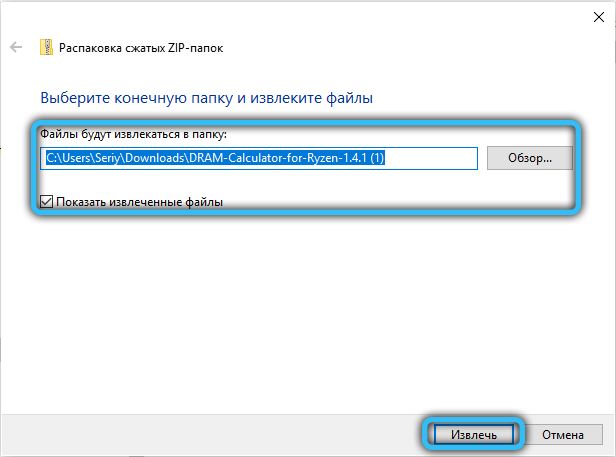
Kako uporabiti kalkulator DRAM za uporabnik Ryzen
V vašo pozornost opozarjamo na podrobna navodila, ki vam omogočajo, da hitro obvladate in konfigurirate program, da doseže največjo hitrost pomnilnika (na žalost spletno mesto razvijalca ni Russified).
Programski vmesnik
Torej je program uspešno nameščen. Kliknemo na njegovo ikono in dobimo naslednje okno:
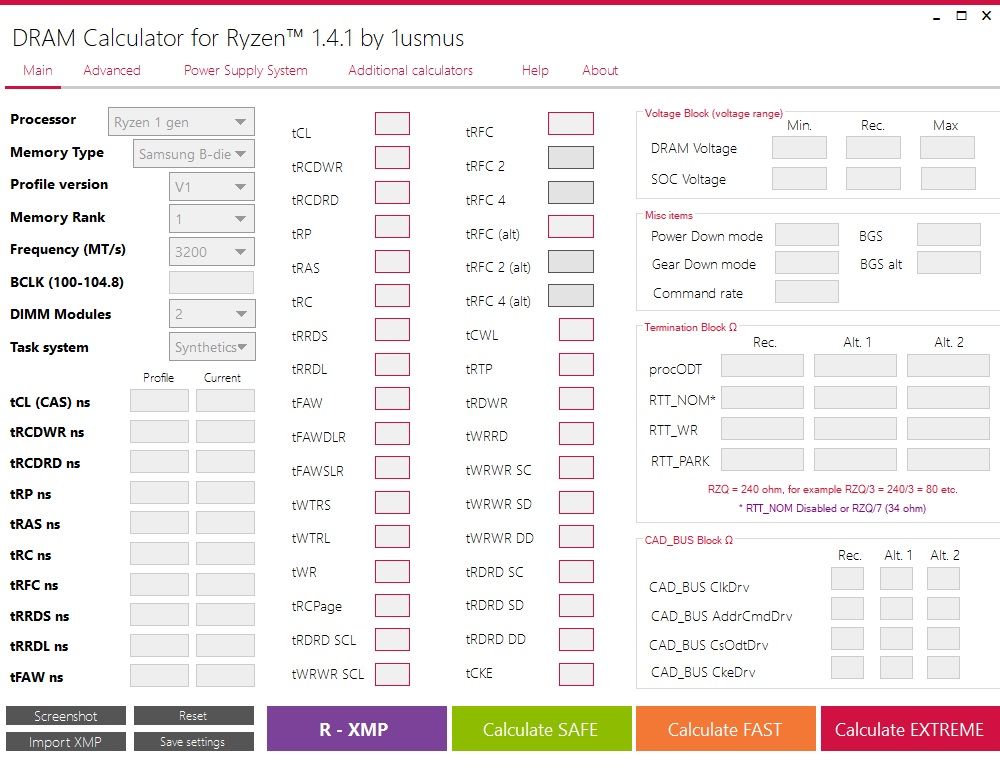
Jedilnik se nahaja v zgornjem delu pripomočka.
Spodaj je tabela, sestavljena iz polj, v katerih se vnesejo začetni podatki, in polja izhoda izračunanih kvantitativnih kazalnikov, ki jih je treba prenesti na BIOS z ročnim vhodom.
Gumbi so nameščeni spodaj, s katerim se zažene izračun potrebnega načina pospeševanja pomnilnika.
Izpolnjevanje podatkov
Kje dobiti izvorne podatke? Najboljši način, da jih dobite, je, da uporabite še en pripomoček, Thaiphoon Burner. Ga je treba prenesti na uradno spletno stran (www.Softology.bizni), namestite in zaženite.
Ko se prikaže ohranjevalnik zaslona, v glavnem meniju najdemo gumb za branje in kliknemo.
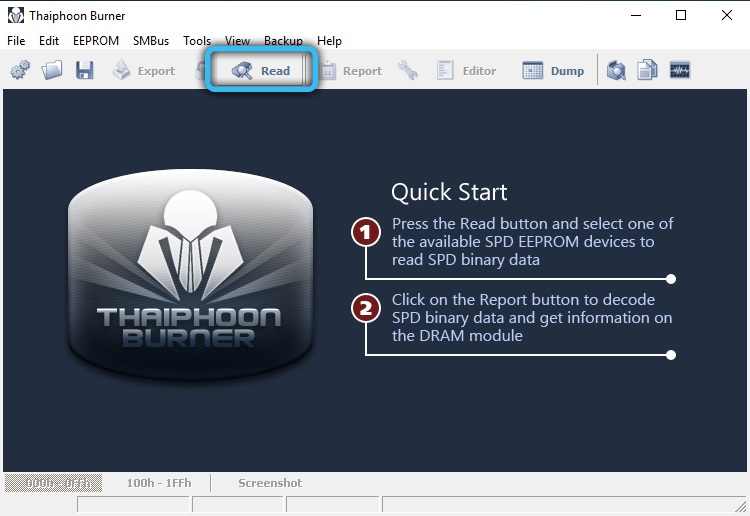
Prikaže se okno s parametri čipa RAM, nameščenim v računalniku (proizvajalec, RAM različica njegove ocene).
Torej, proizvajalec je naveden v polju Manuapacturr, različica v polju številke dela, ocena je v polju gostote matrice.
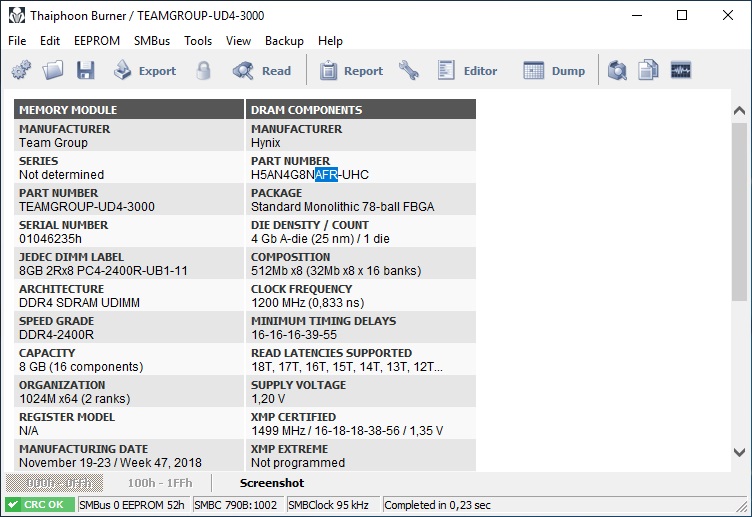
Vsi ti podatki je treba prenesti v pripomoček za kalkulator DRAM Ryzen:
- V polju Proccessor izberite vrednost Ryzen 1 Gen za čip Ryzen 1000 ali Ryzen + Gen za čip naslednje generacije, Ryzen 2000;
- V polje Vrsta pomnilnika morate vstaviti vrednost, pridobljeno v pripomoček za gorilnik Thaiphoon (proizvajalec pomnilnika in njegova različica);
- V profilu različice profila vstopimo v profil XMR iz BIOS -a, od tam bo program naložil manjkajoče parametre pri izračunu;
- V polju pomnilnika morate določiti čin pomnilnika. V večini primerov označujemo enoto (enointaliziran RAM);
- V frekvenčnem polju uvajamo frekvenco, na katero nameravamo razpršiti pomnilnik računalnika;
- V polju BCLK morate določiti osnovno frekvenco matične plošče (privzeto - 100 MHz, če je niste razpršili, ga pustimo takšno, kot je);
- V polju DIMM module označujemo število RAM -ovih plošč.
Dobimo naslednji rezultat:
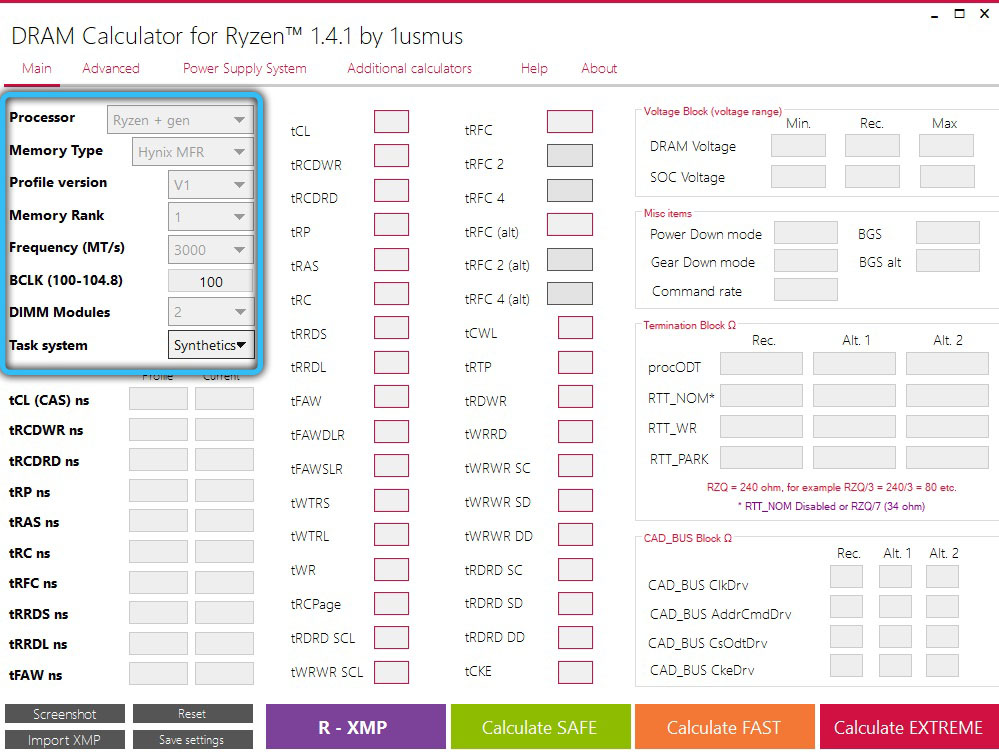
Prenesite podatke iz profila BIOS XMP
Za izpolnitev manjkajočih podatkov oditi v BIOS ni potrebno. Po pritiskom na gumb R-XMP se bodo samodejno naložili:
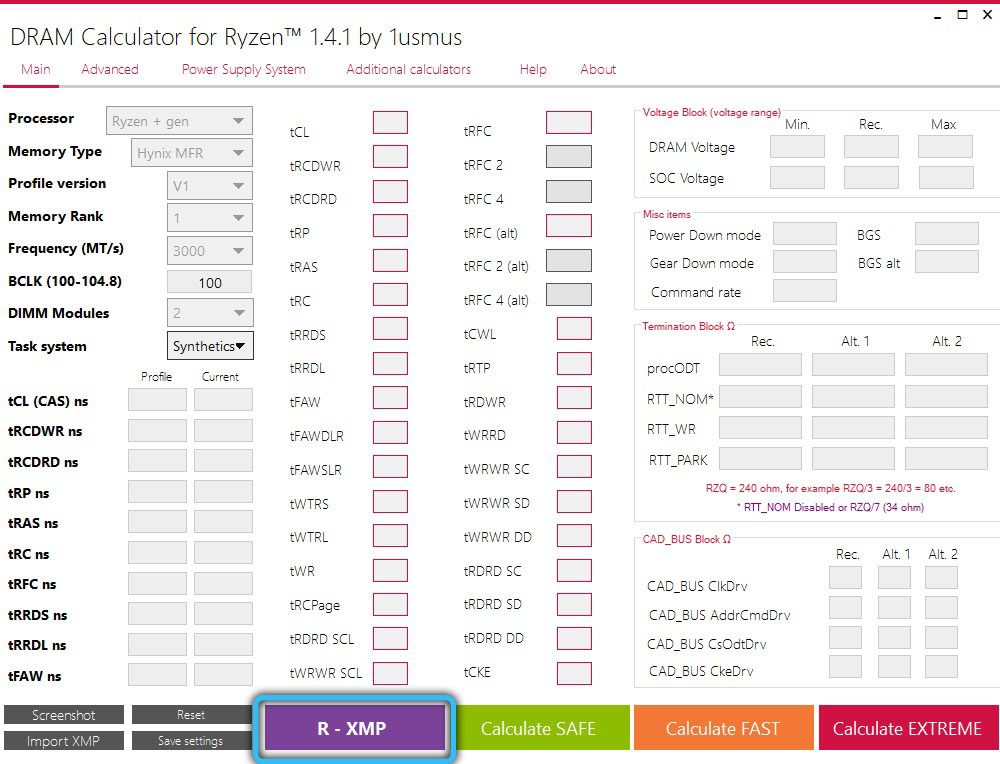
Izračun parametrov pospeška
Ko so vpisani vsi začetni podatki, lahko začnete izračunati parametre, ki so potrebni za overclokiranje računalniškega pomnilnika. Če želite to narediti, kliknite kateri koli od treh gumbov za izračun.
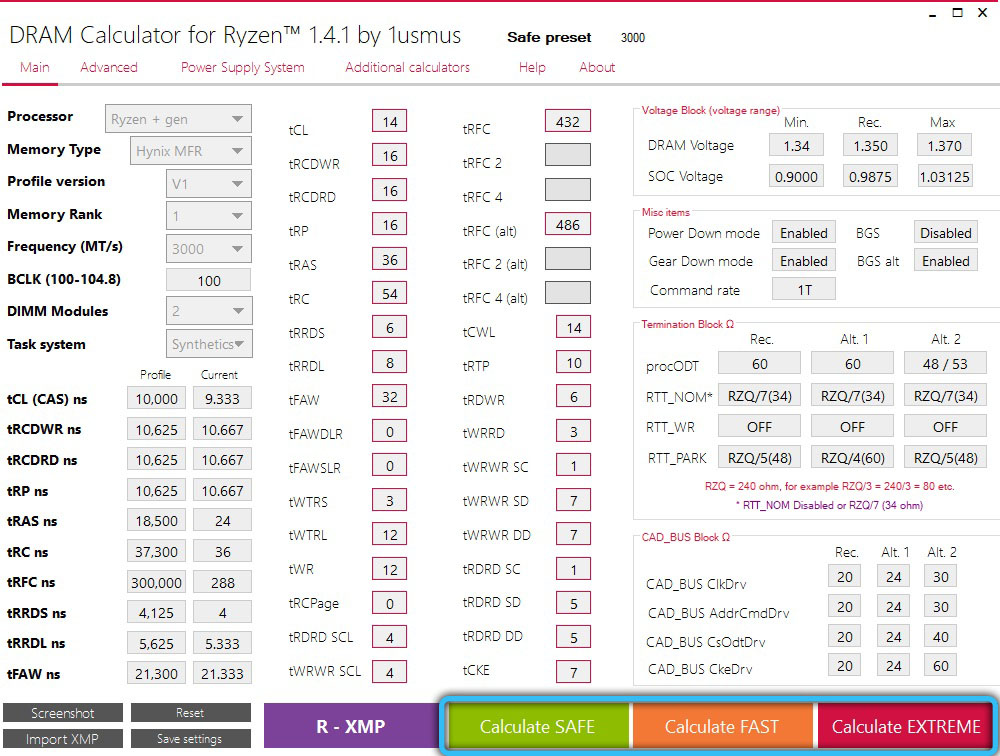
Rezultati, dobljeni za tri načine pospeševanja RAM -a, se bodo razlikovali le po napetosti. Morali boste posneti posnetke in izračunane podatke na BIOS -.
Izračun dodatnih napetostnih parametrov
V BIOS -u je dovolj navednih izračunanih parametrov, zasnovanih v kalkulatorju Ryzen DRAM, da se zagotovi stabilno delovno delo z višjimi hitrostmi. Vendar obstajajo časi, ko imate nestandardni RAM ali želite pomnilnik razpršiti na največje frekvence. Potem boste morali spremeniti še nekaj parametrov, ki jih je mogoče dobiti na zavihku Advanced:
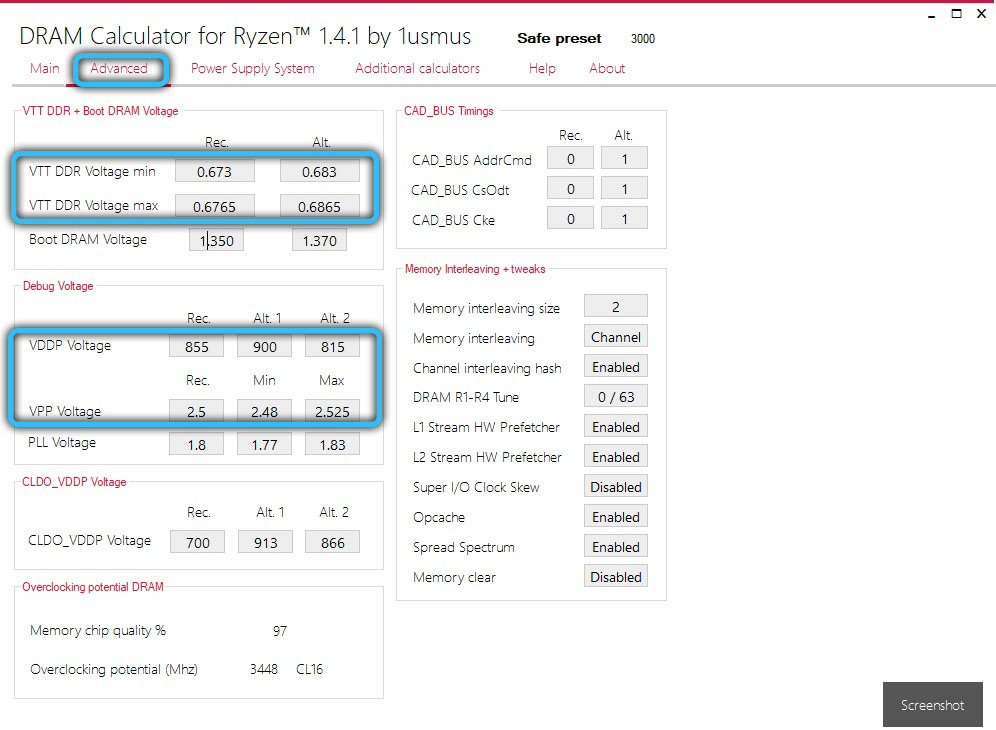
To so naslednji parametri:
- VTT DDR napetost - značilnost, od katere je odvisna stabilnost delovanja RAM -ove pnevmatike;
- VDDP napetost - parameter, ki določa stabilizacijo delovanja samega pomnilnika;
- VPP napetost - priporočena, minimalna in največja napetost pnevmatik.
Dodatni kalkulatorji
Nazadnje, z zavihkom dodatnih kalkulatorjev v zgornjem meniju pripomočka, lahko poskusite pridobiti izračunano napetost VTT DDR, pri čemer določite napetost RAM -jevih trakov v polju DRAM napetosti:
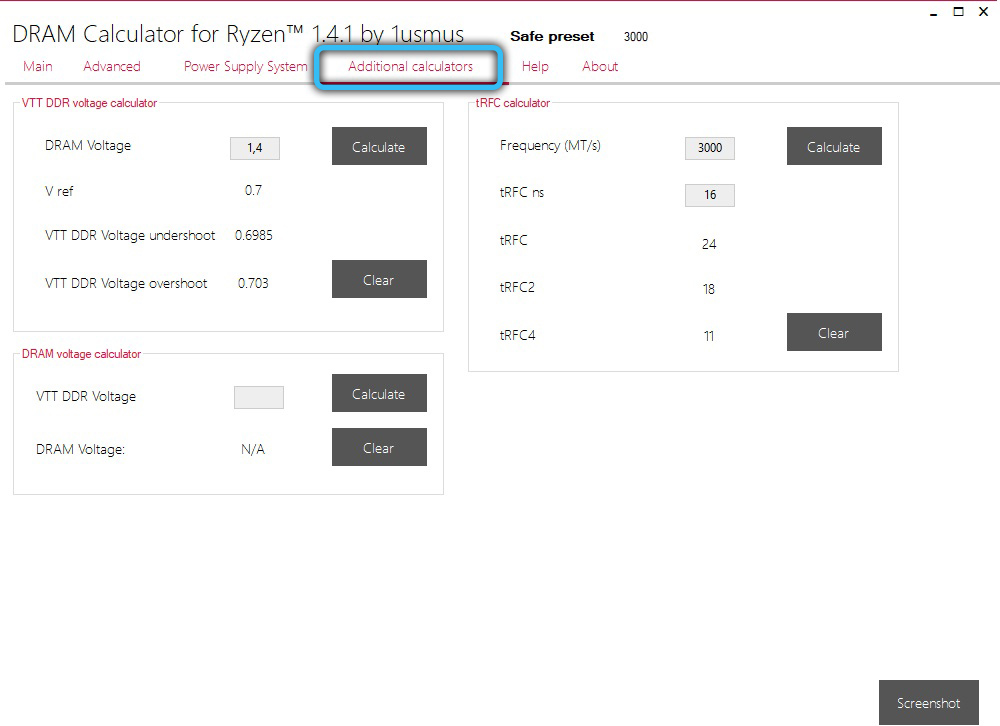
Epilog
Kot vidite, v nastavitvah overclocking RAM -a ni nič posebej zapletenega. In verjamemo, da bodo mnogi bralci takoj želeli hiteti v boj, da bi razpršili pogostost svojega ovna. Ne hitite, želimo vas opozoriti pred naglici in ponuditi nekaj nasvetov, ki vam bodo pomagali, da se izognete običajnim napakam:
- Kalkulator Ryzendrama je le orodje, ki vam omogoča izboljšanje OP TimMS, če ste že uporabili profil XMP;
- Druga pomembna točka: ni zagotovil, da boste po uporabi pripomočka prejeli delovni sistem ali delali brez napak. Čeprav razvijalec pripomočkov trdi, da je bil skrbno preizkušen, ne smemo pozabiti, da je malo verjetno, da bi bili vsi pomnilniški čipi vseh proizvajalcev vključeni v te teste. Medtem je kakovost teh izdelkov lahko zelo različna. Možno je, da vam ne bo uspelo doseči rezultatov z najboljšimi časi kot pri uporabi XmpProfile;
- Če želite doseči najboljše rezultate. Dejstvo je, da Ryzendram kalkulator izračuna parametre napetosti, časovnih mest, značilnosti prenehanja samega RAM -a in samega pomnilnika, in odvisno je od znanja teh parametrov, kako bo pomnilnik deloval dobro po poskusu pospeševanja;
- Če obstaja ena vrstica, vam bo veliko lažje. Če sta dve, natančno preučite vodnik uporabniške matične plošče, mora biti odsek z navedbo, kam naj vstaviti trakove. Najpogosteje gre za reže A2/B2, če pogledate s strani CPU -ja, to je druga in četrta reža, če sta 4. Če dva, potem ne pričakujemo nobenih težav;
- In še eno pomembno priporočilo: Preden uporabite pripomoček, morate preučiti pripomoček, kako ponastaviti BIOS v tovarniške nastavitve. To bo koristno, če se sistem ne zažene kot posledica overclocking. To se zgodi, vendar se vam ni treba bati neuspeha.
Kar zadeva praznjenje BIOS -a na privzete namestitve, so najnovejše generacije za te namene za te namene na zadnji plošči ločen gumb. Res je, to je predvsem MV segmenta zgornjih cen, vodilnih izdelkov vodilnih proizvajalcev, vendar jih je mogoče najti na nekaterih modelih povprečnega segmenta cen.
Če takega gumba niste našli, lahko izcedek BIOS opravite z uporabo zastoja, ki nadaljuje s CMOS. Kjer se nahaja ta skakalec, lahko izveste iz vodstva uporabnika ali preprosto natančno preučite matično ploščo.
Ponastaviti je treba na izklopljenem računalniku. Če želite izvleči Jumbe, uporabite primerno vrsto izvijača s tankim rezilom. Napredni uporabniki, ki imajo radi poskuse z overclocking, prikazujejo izhode skakalcev na gumbu na sprednji plošči računalnika, kar olajša postopek praznjenja BIOS v tovarniške nastavitve.
Če tega skakalca ne bi mogli najti, vam tudi ni treba obupati. Zahtevani rezultat lahko dobite tako, da nekaj sekund samo jemljemo baterijo CMOS.
In končno opažamo, da včasih zaradi neuspešnega pospeševanja pomnilnika izcedek BIOS ne pomaga zagnati sistema. To pomeni, da se je zaradi vaših iger s frekvenco in stresom izkazalo, da je nekaj komponente pomnilniškega sistema poškodovan, in dobro, če gre samo za sama palica, ne pa pnevmatika ... Torej eksperimentirajte, vendar bodite previdni in previdni!
- « Zakaj potrebujete način nizke zamude na nadzorni plošči NVIDIA
- Elektronski digitalni podpis, kako ustvariti, kako uporabljati »

